Android性能测试工具APT使用指南
作者:sea的博客 发布时间:[ 2015/7/21 10:08:12 ] 推荐标签:软件测试工具
腾讯的安卓平台高效的性能测试工具APT(Android Performance Testing Tools),适用于开发自测和定位性能瓶颈,帮助测试人员完成性能基准测试、竞品测试。
APT提供了CPU利用率实时曲线图、多维度内存实时曲线图,方便竞品对比测试和定位内存泄露问题;支持进程内存构成分析,支持手工或超过阈值时自动转储(Dump)详细堆内存对象信息,支持多进程,支持生成和导出常用格式的的日志图表。
APT相比同类工具,具有下面2大特性:
使用Java语言开发,基于Eclipse,跨平台,支持windows、Linux和MAC;
支持同时监控多个进程。
那如何高效利用APT工具呢?现在,我们为大家准备了从安装部署到开启APT各重要功能的介绍资料,方便大家参考。
APT源码地址:https://code.csdn.net/Tencent/apt
欢迎大家进行建立分支和提交更改。
一、安装部署
我们只需要将下载的APT_Eclipse_Plugin.jar文件( 前往CSDN CODE下载)放到Eclipse安装目录下的plugins文件夹下,然后重启Eclipse即可。选择“Eclipse工具栏Window - Open Perspective - Other”,选择APT,即可启动APT透视图。
提示:我们需要提前安装ADT插件。如果是升级安装,可能需要在启动Eclipse的快捷方式中添加“-clean”参数,清除插件的缓存信息。
二、CPU与内存检测
1. “设置”视图简介
首先,我们对“设置”视图的各标签页进行简单介绍:
页:控制当前的测试内容;
CPU:可设置采样间隔、CPU占有率的采集方法;提供top和dumpsys cpuinfo两种方式;jiffies统计开关,可以精确量化CPU时间片消耗,适用于待机功耗测试;
内存:可设置采集间隔、自动转储(Dump)内存快照开关、自动转储(Dump)内存快照阈值;可设置内存类型曲线显示开关,此项在测试过程中可动态调整。
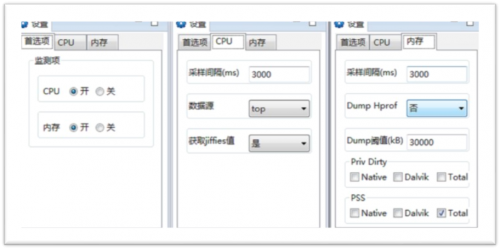
2. 启动CPU与内存检测
在“设置”视图的“项”选项卡中选择监测项:CPU或内存;
点击“进程列表”视图右上角的刷新按钮,获取手机上的正在运行进程列表;
在进程列表中双击或者右键添加要测试的进程(支持多选);
点击“开始”按钮,即可启动监测。
3. 生成统计表格
在CPU、内存视图右边的统计表格中会实时统计CPU、内存和jiffies等三个统计项的大值、小值、平均值和增量等统计数据。如下图所示:
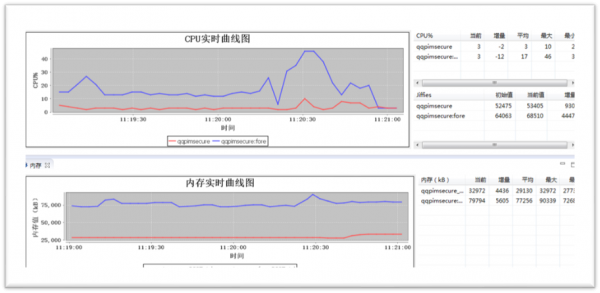
三、获取内存快照
获取内存快照的方式有2种,一种是手动方式,一种是自动获取。
1. 手动获取内存快照:在进程列表中右键点击被测应用进程,选择“Dump Hprof”。
2. 自动获取内存快照:在“设置”视图的“内存”选项卡中选择开启Dump Hprof功能。设定内存阈值后,启动内存监测。
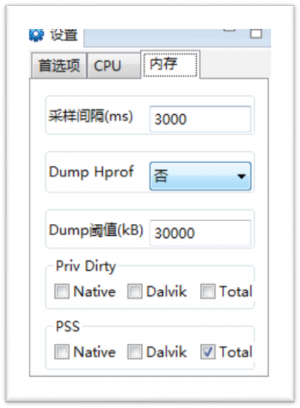
当被监控的进程内存超过设定的阈值后,会自动保存当前进程的内存快照hprof文件。内存快照.hprof文件保存在用户根目录APTloghprof 目录下,用Memory Analyzer(MAT)打开分析。
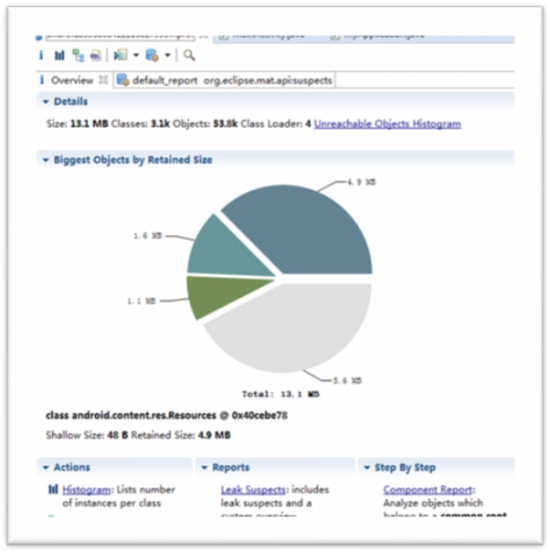
相关推荐

更新发布
功能测试和接口测试的区别
2023/3/23 14:23:39如何写好测试用例文档
2023/3/22 16:17:39常用的选择回归测试的方式有哪些?
2022/6/14 16:14:27测试流程中需要重点把关几个过程?
2021/10/18 15:37:44性能测试的七种方法
2021/9/17 15:19:29全链路压测优化思路
2021/9/14 15:42:25性能测试流程浅谈
2021/5/28 17:25:47常见的APP性能测试指标
2021/5/8 17:01:11













 sales@spasvo.com
sales@spasvo.com